
Het Notepad ++ -programma wordt beschouwd als een zeer geavanceerde teksteditor die kan helpen professionele programmeurs en webmasters hun werk uit te voeren. Maar zelfs de functionaliteit van deze applicatie kan grotendeels worden uitgebreid tot aanzienlijk, het verbinden van comfortabele plug-ins. Laten we meer informatie over het werken met plug-ins in het Notepad ++ -programma, en wat de nuttigste hun opties voor deze toepassing bestaan.
Sluit de plug-ins aan
Om te beginnen, ontdek dan hoe u de plug-in aansluit op het Notepad ++ -programma. Ga voor deze doeleinden naar het gedeelte van het bovenste horizontale menu "Plug-ins". Maak in de lijst die wordt geopend, afwisselend de overgang naar de namen van Plugin Manager (Plugin Manager) en Plugin Manager tonen.
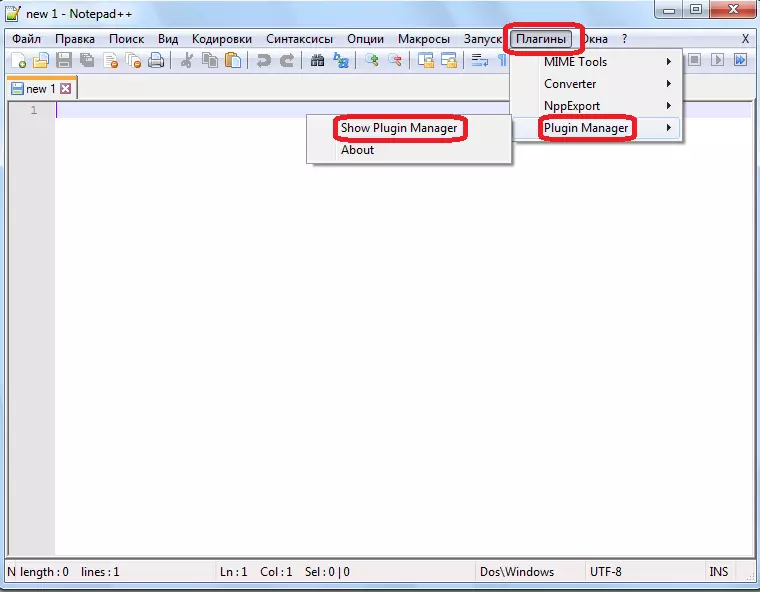
We hebben een raam waarop we een van de plug-ins in het programma kunnen toevoegen. Om dit te doen, is het genoeg om de gewenste items te selecteren en te klikken op de knop Installeren.
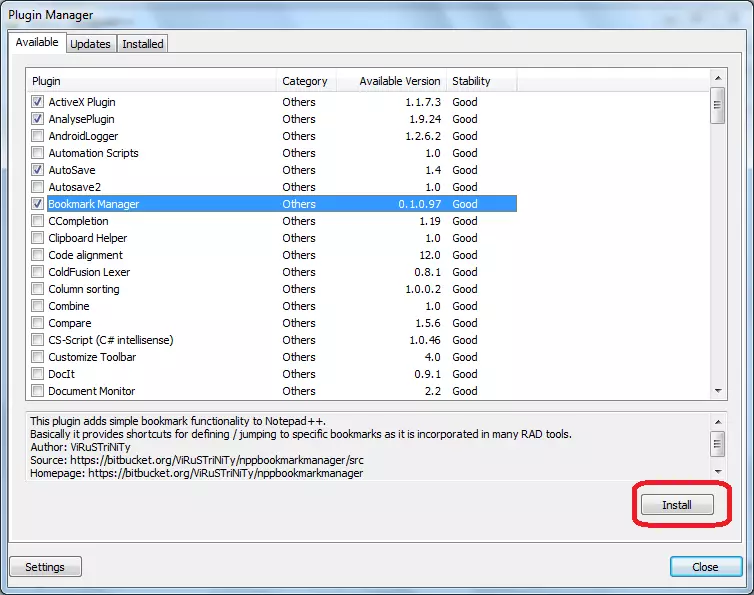
Installeren van plug-ins kan worden gestart.
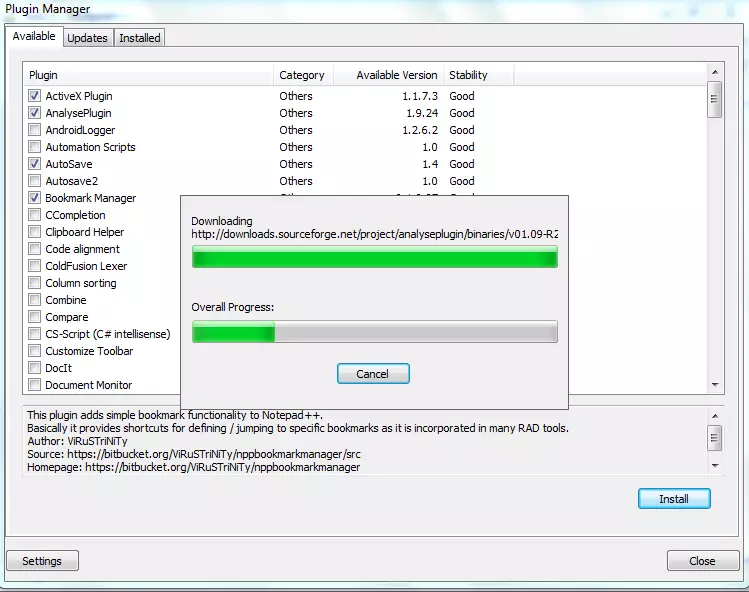
Nadat de installatie is voltooid, vraagt het Notepad ++ -programma u om het opnieuw op te starten.
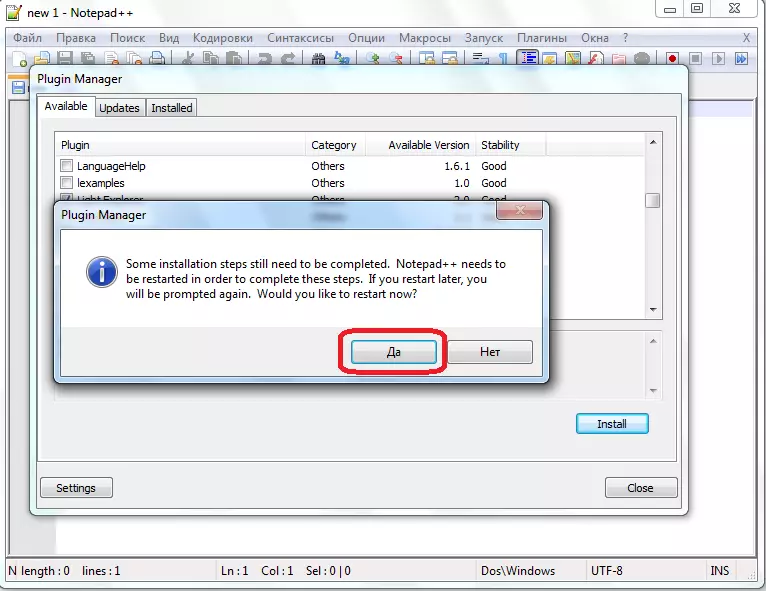
Het opnieuw opstarten van de toepassing heeft de gebruiker toegang tot de functies van geïnstalleerde plug-ins.
Meer plug-ins zijn te vinden op de officiële website van het programma. Om dit te doen, via het bovenste horizontale menu, aangegeven door het bord "?" Ga naar de sectie "Plug-ins ...".
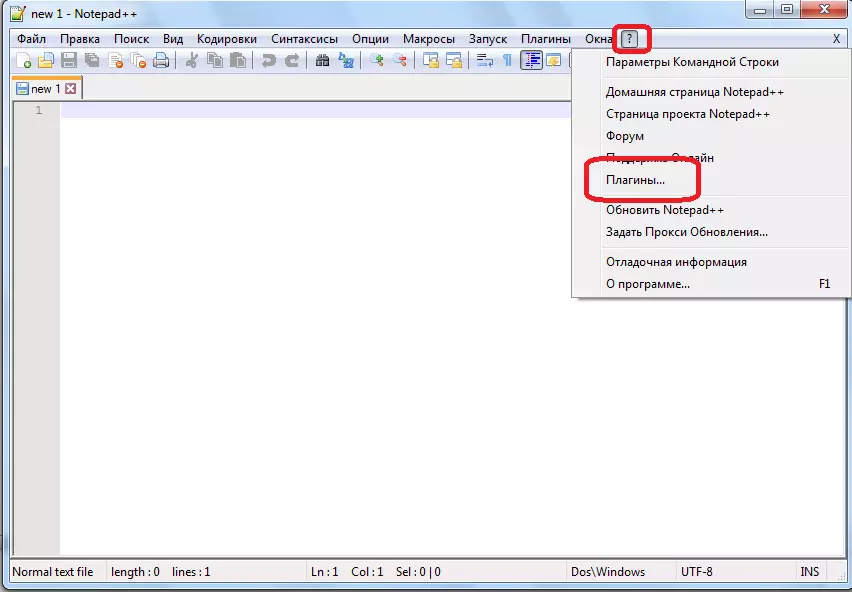
Nadat deze actie wordt geopend, wordt het standaardbrowservenster geopend en doorverwijst ons naar de pagina van de officiële Website van de Notepad ++, waar een enorm aantal plug-ins wordt geplaatst.
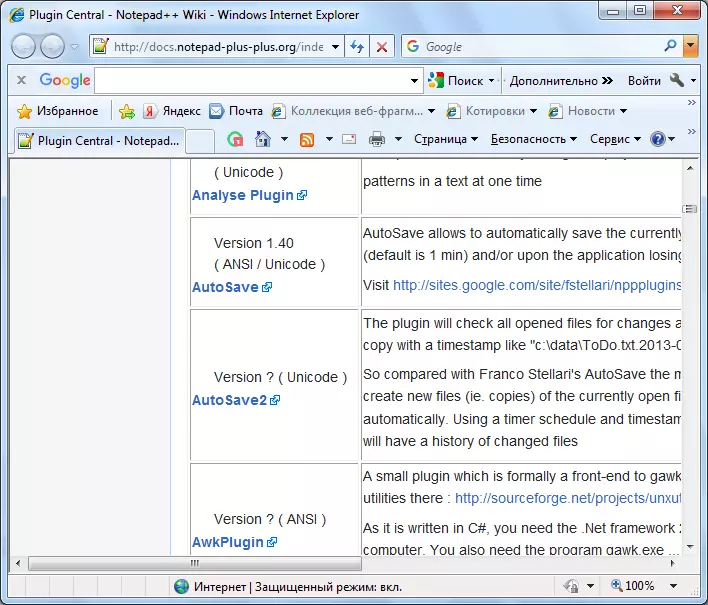
Werk met geïnstalleerde plug-ins
De lijst met geïnstalleerde add-ons is allemaal te zien in dezelfde plug-ins beheren, alleen op het tabblad Geïnstalleerd. Direct door de vereiste plug-ins te selecteren, kunt u deze opnieuw installeren of verwijderen door op de respectievelijk de knop "Installeren" en "verwijderen" te drukken.
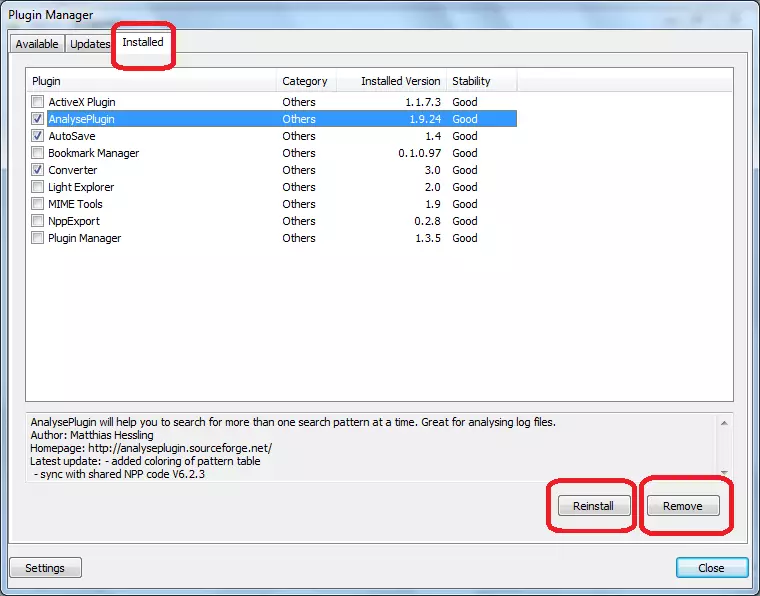
Om naar de directe functies en instellingen van een specifieke plug-in te gaan, moet u het item "Plug-in" van het bovenste horizontale menu invoeren en het gewenste item selecteren. Volg in toekomstige acties de context van het menu van de geselecteerde plug-in, omdat de toevoegingen van elkaar aanzienlijk zullen verschillen.
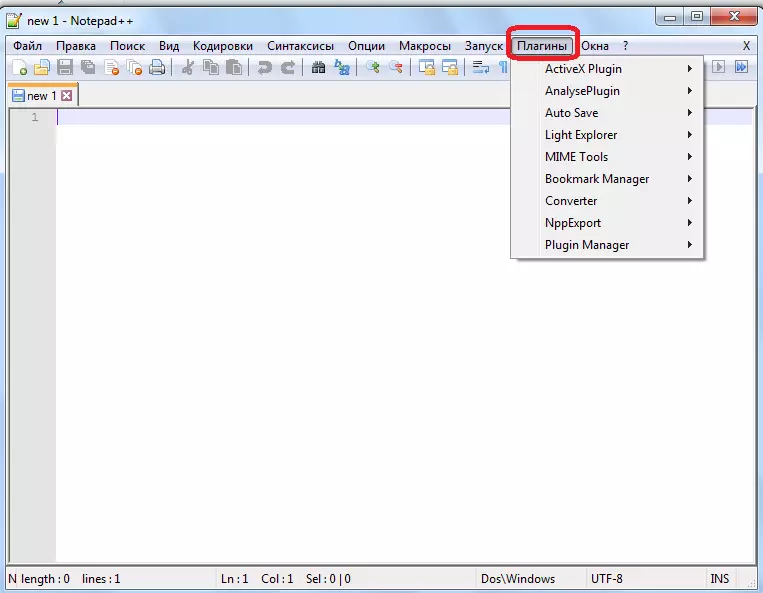
De beste plug-ins
En nu zullen we in meer detail bespreken op het werk van specifieke plug-ins, die zich momenteel populair zijn.Auto Opslaan
De Auto Save-plugin biedt de mogelijkheid om automatisch opslagdocument te maken, wat erg belangrijk is wanneer de voeding en andere mislukkingen zijn uitgeschakeld. In de instellingen van de plug-in is het mogelijk om de tijd te specificeren waardoor automatische opslag wordt gemaakt.
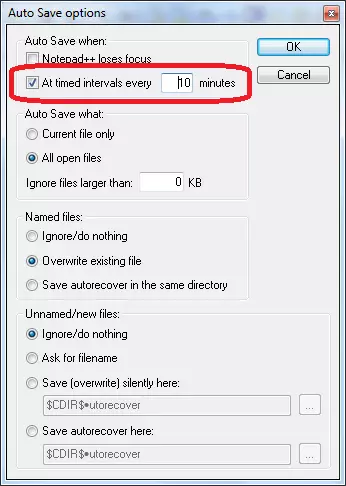
Als u wilt, kunt u een limiet op te kleine bestanden plaatsen. Dat wil zeggen, terwijl de bestandsgrootte niet het aantal kilobytes bereikt dat door u is opgegeven, wordt deze niet automatisch opgeslagen.
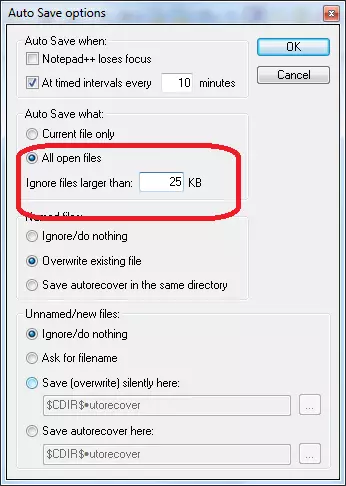
ActiveX-plug-in.
De ActiveX-plug-in-plug-in helpt het ActiveX-framework aan op het Notepad ++ -programma. Er is een mogelijkheid om tegelijkertijd maximaal vijf scripts te verbinden.
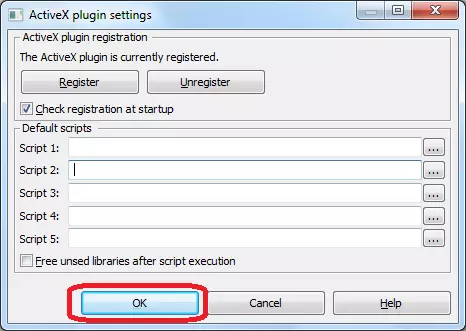
Mime-tools.
De MIME-TOOL-plug-in hoeft niet specifiek te installeren, omdat het vooraf is geïnstalleerd in het Notepad ++ -programma zelf. De hoofdfunctie van dit kleine ingebouwde hulpprogramma is coderen en decoderen van gegevens Base64-algoritme.
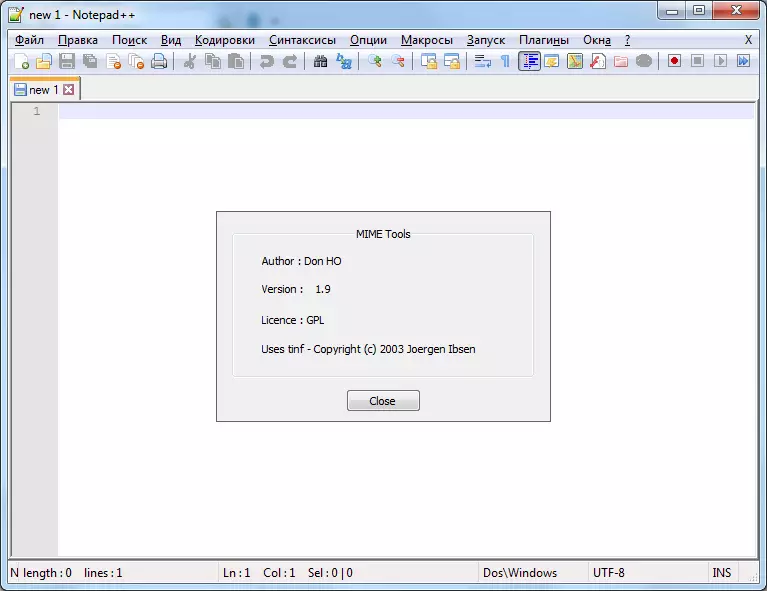
Bookmark Manager.
Met Bookmark Manager Plugin kunt u bladwijzers toevoegen aan een document, zodat na het opnieuw openen het kan worden geretourneerd op dezelfde plaats waar u eerder bent gestopt.
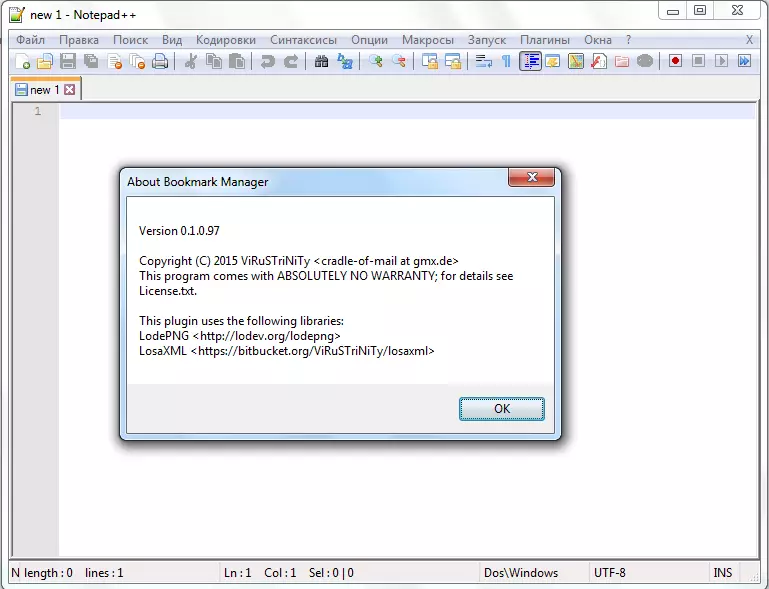
Converter.
Een andere nogal interessante plug-in is omzetter. Hiermee kunt u tekst converteren met ASCII die codeert voor de hex-codering, en in de tegenovergestelde richting. Om een conversie te maken, is het voldoende om het juiste gedeelte van de tekst te markeren en klikt u op het menu-item Plug-in.
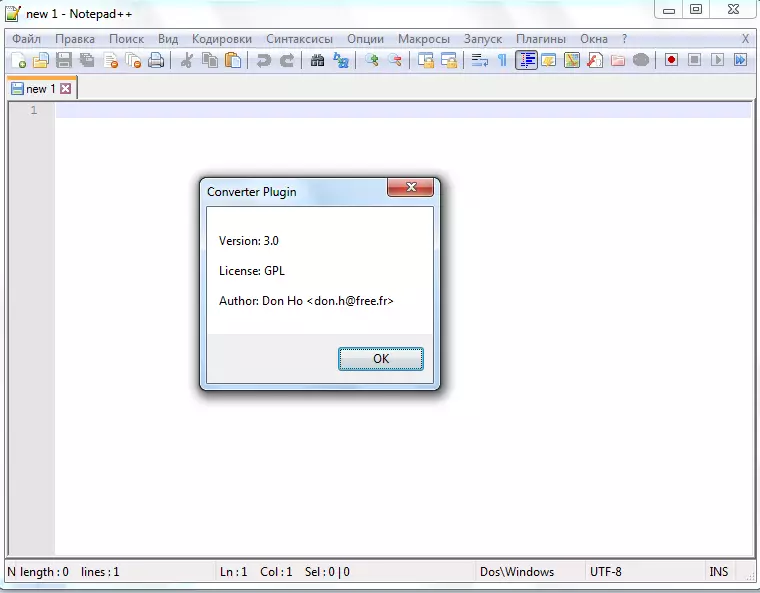
NPPEXPORT
De NPPPEXPORT-plug-in biedt correcte export van documenten die open zijn in het Notepad ++ -programma naar RTF- en HTML-indelingen. Tegelijkertijd wordt een nieuw bestand gevormd.
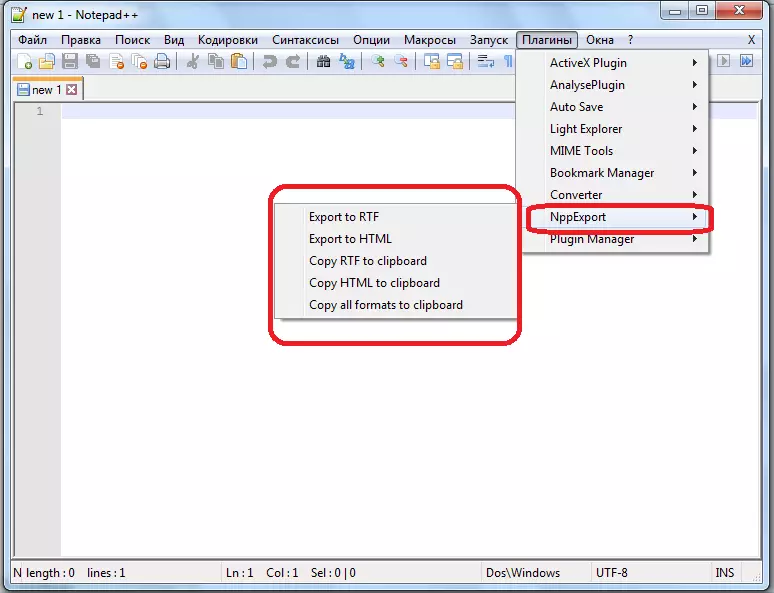
Dspellcheck.
DSPELCHECK Plugin is een van de meest populaire toevoegingen ter wereld voor Notepad ++. Zijn taak is om de spelling van de tekst te controleren. Maar het belangrijkste gebrek aan een plug-in voor huisgebruikers is dat het alleen in het Engels sprekende teksten kan checken. Om de Russische teksten te controleren, is een extra installatie van de Aspell-bibliotheek vereist.
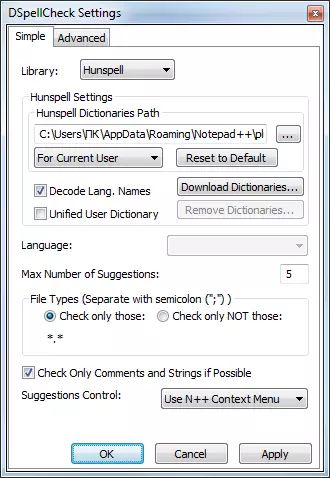
We vermeldden de meest populaire uit plug-ins om met het Notepad ++ -programma te werken en beschreef kort hun mogelijkheden. Maar het totale aantal plug-ins voor deze toepassing is meerdere keren meer dan die hier wordt gepresenteerd.
